작업 1: 적층 FFF 설정 작성 및 모형 정렬
이 작업에서는 모형을 포함하는 샘플 파일을 연 다음, 프린터 및 인쇄 설정을 선택하는 설정을 작성합니다. 그런 다음 프린터의 빌드 플랫폼에서 모형을 자동으로 정렬합니다.
필수 요건
- 디자인 작업공간이 열려 있습니다.
단계
적층 FFF 파일을 엽니다.
팁: 적층 설정을 작성하기 전에 항상 모형을 열어둬야 합니다.필요한 경우 응용프로그램 막대에서 데이터 패널 표시
 를 클릭합니다.
를 클릭합니다.데이터 패널의 샘플 아래에서 CAM 샘플 > 적층 제조 > FFF > 적층 FFF를 두 번 클릭합니다.
데이터 패널을 닫습니다.
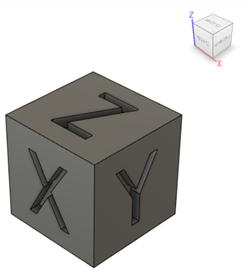
작업공간 메뉴에서 제조를 선택합니다.
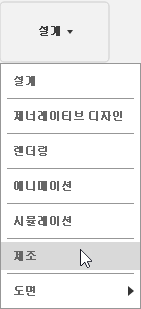
Creality Ender 3 프린터와 PLA 1.75mm 인쇄 설정을 사용하여 설정을 작성합니다.
팁: 설정은 사용할 프린터, 인쇄 설정 및 모형을 정의합니다.제조 작업공간 도구막대에서 적층 > 설정 > 새 설정
 을 클릭합니다.
을 클릭합니다.설정 대화상자가 열립니다. 기본적으로 캔버스의 모형은 자동으로 선택됩니다.
기계 옆의 선택을 클릭합니다.
기계 라이브러리가 열립니다. 여기에서 사용할 프린터를 선택합니다.
왼쪽 패널에서 Fusion 라이브러리가 선택되어 있는지 확인합니다.
오른쪽 패널의 필터 탭에서 기능이 적층으로 설정되어 있고 기술이 FFF로 설정되어 있는지 확인합니다.
가운데 패널에서 Creality Ender 3를 찾아서 선택한 다음 선택을 클릭합니다.
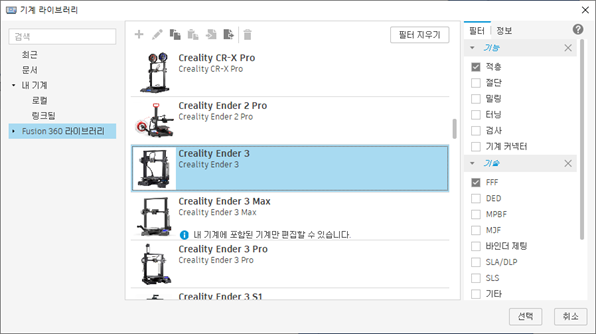
기계 라이브러리가 닫히고 프린터가 캔버스에 표시됩니다.
설정 대화상자에서 인쇄 설정을 클릭합니다.
프린팅 설정 라이브러리가 열립니다. 여기서 사용하려는 인쇄 설정을 선택합니다. 인쇄 설정은 모형이 인쇄되는 방식을 제어하는 설정 그룹의 이름입니다.
왼쪽 패널에서 Fusion 라이브러리 폴더가 선택되어 있는지 확인합니다.
가운데 패널에서 PLA 1.75mm를 찾아서 선택한 다음 선택을 클릭합니다.
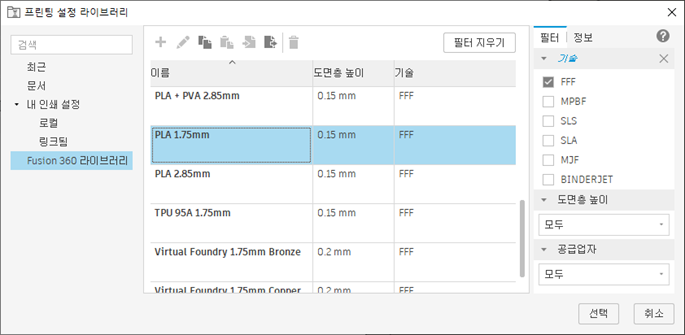
프린팅 설정 라이브러리가 닫힙니다.
주: PLA는 재료이고 1.75mm는 필라멘트 지름입니다.
설정 대화상자에서 정렬 확인란이 선택되어 있는지 확인합니다.
이렇게 하면 설정 작성 후 적층 정렬 대화상자가 열립니다.
확인을 클릭하여 설정을 작성합니다.
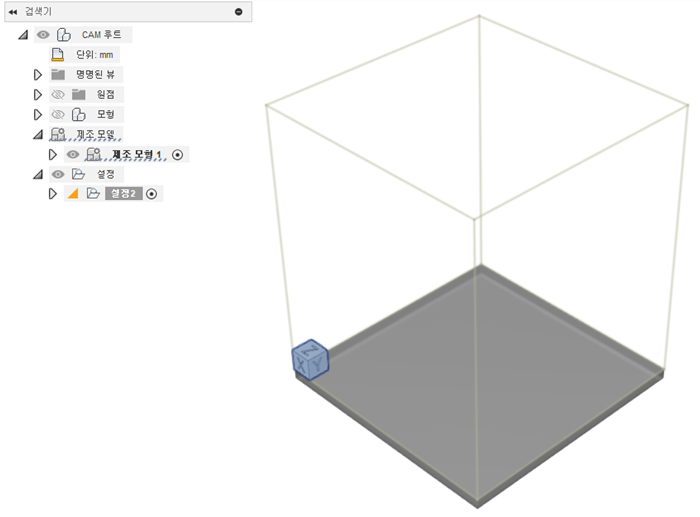
설정 항목이 브라우저에 추가됩니다. 설정 대화상자가 닫히고 적층 정렬 대화상자가 열립니다.
적층 정렬 대화상자에서 설정은 기본값으로 두고 확인을 클릭하여 모형을 프린터 빌드 플랫폼의 가운데 자동으로 배치합니다.
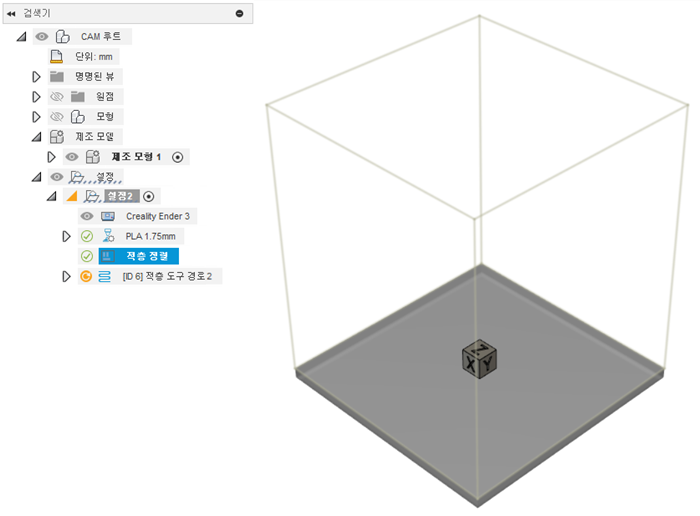
브라우저의 설정 항목 아래에 적층 정렬 항목이 추가됩니다.
활동 1 요약
이 작업에서는 모형을 포함하는 샘플 파일을 열고 프린터 및 인쇄 설정을 선택하는 설정을 작성했습니다. 그런 다음 프린터의 빌드 플랫폼에서 모형을 자동으로 정렬했습니다.